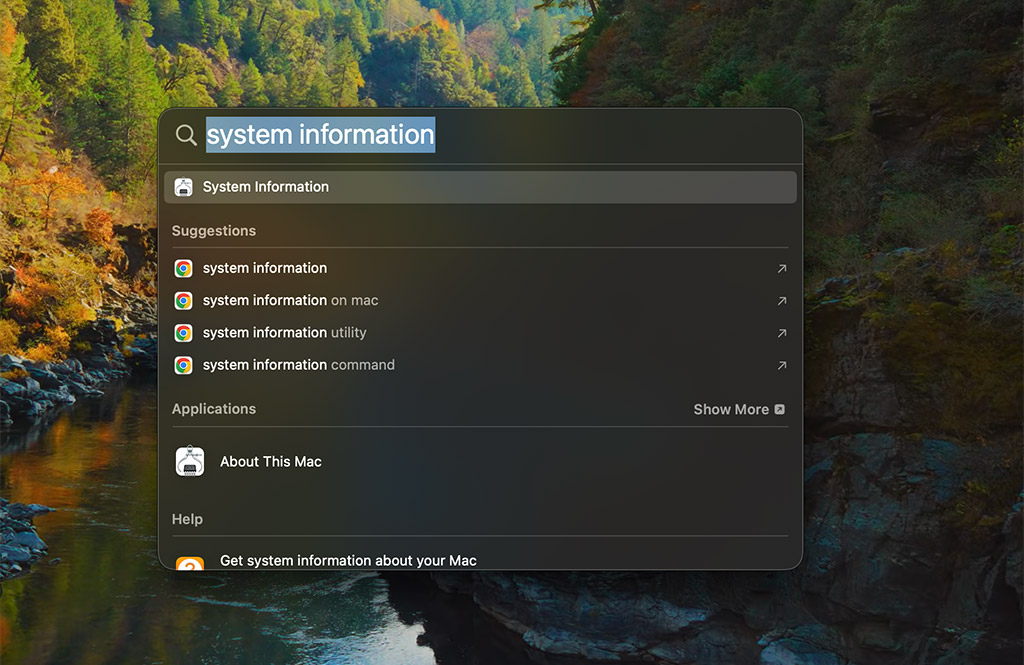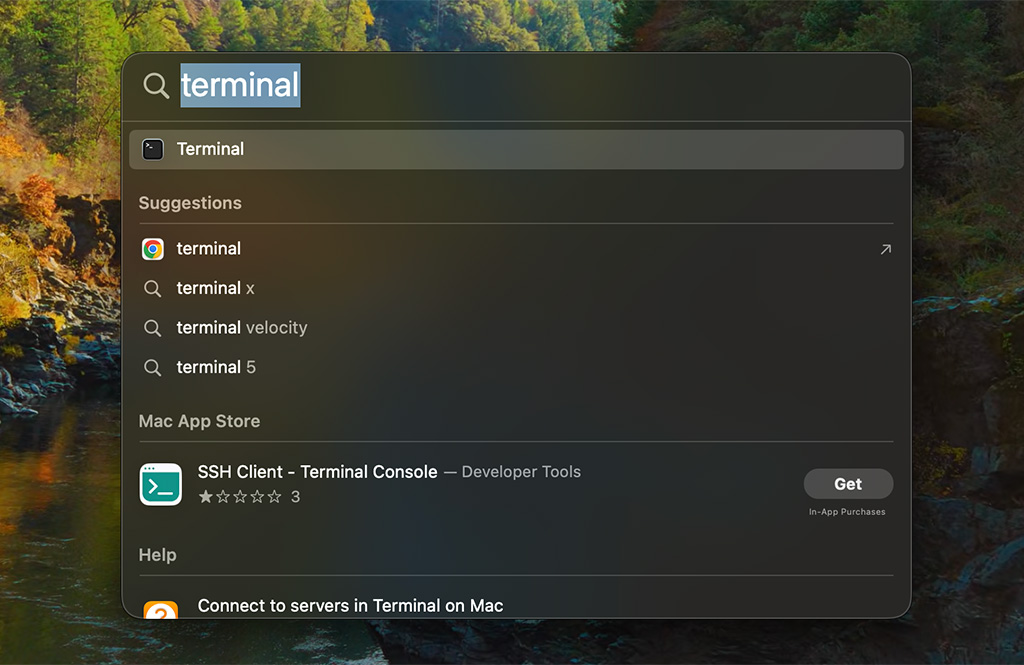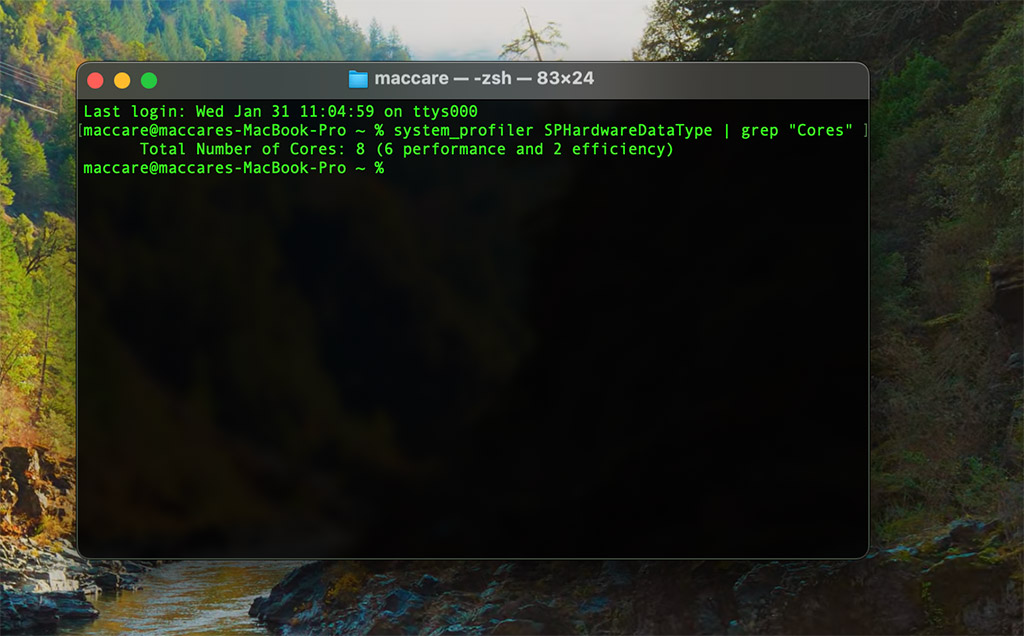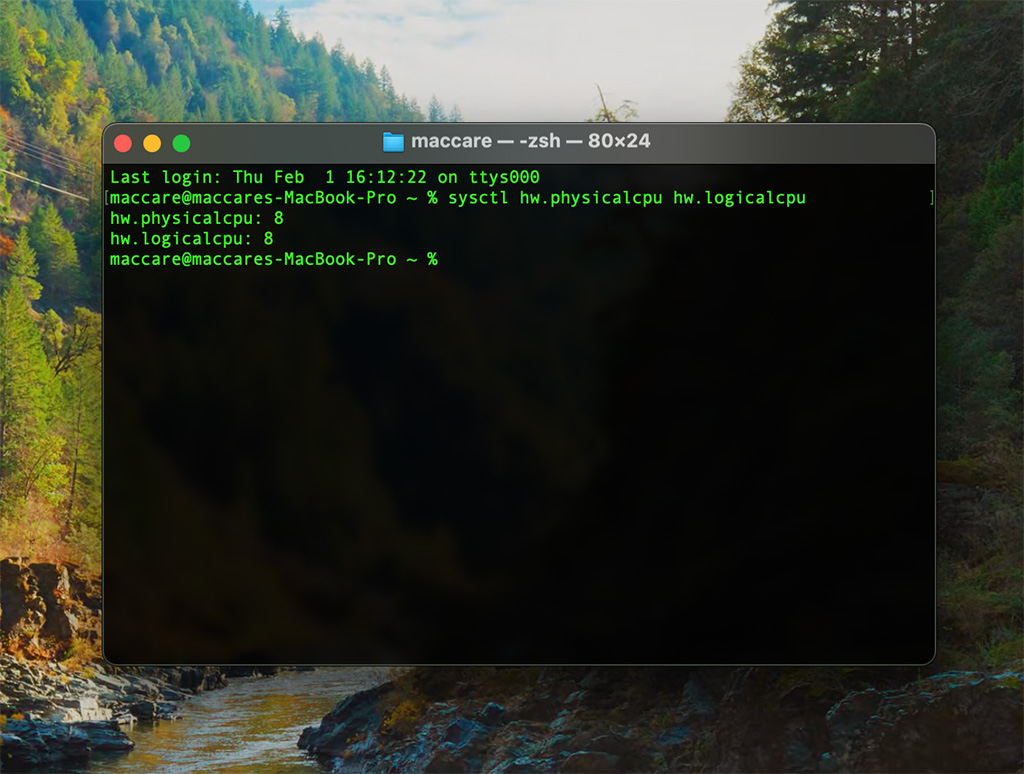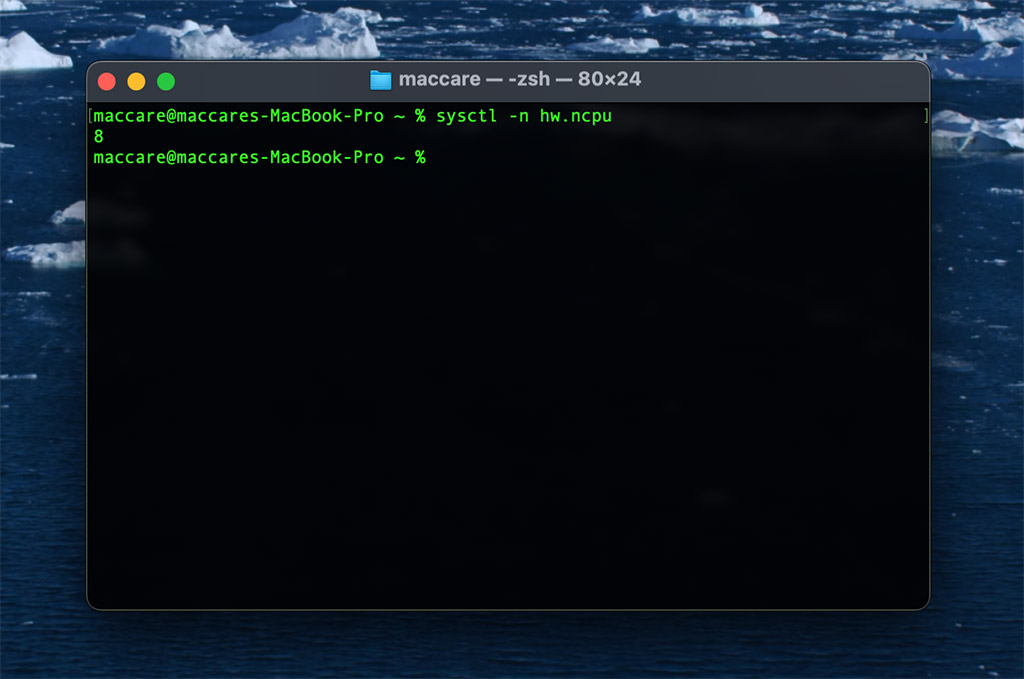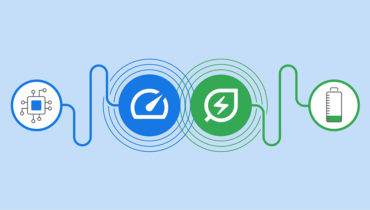Việc biết số lượng cores CPU mà một máy Mac có sẽ giúp ích cho người dùng trong việc tối ưu hóa năng suất, kiểm tra sức chịu tải, khả năng tương thích và đưa ra các quyết định sáng suốt về hiệu suất hệ thống trên máy Mac. Ví dụ: khi người dùng muốn đảm bảo rằng mình có sẵn nhiều cores để chạy máy ảo hoặc muốn tạo ra một số quy trình tương đương với số lượng cores trên máy Mac để kiểm tra sức chịu tải.
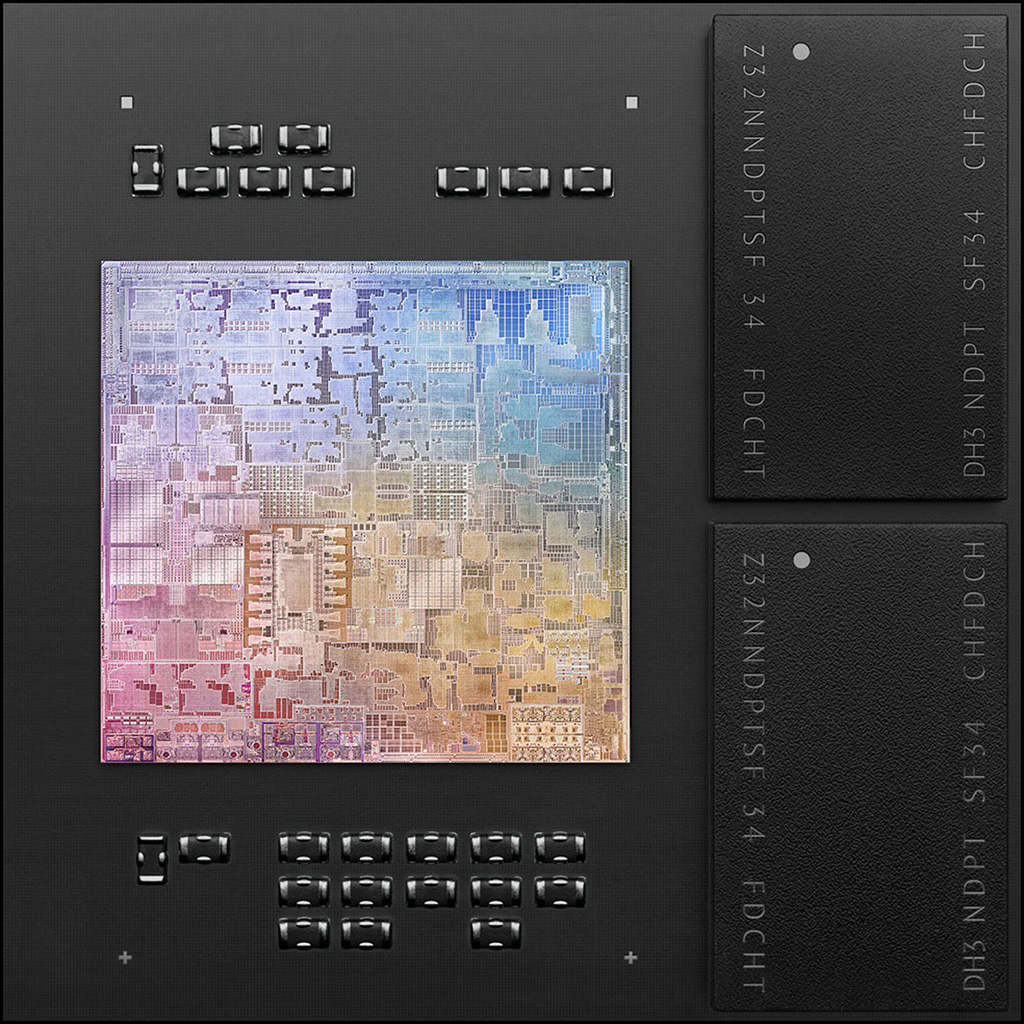
Bài viết này sẽ chỉ ra một số cách để xác định số lượng cores CPU mà máy tính Mac có, bao gồm tìm thông tin này từ GUI và từ dòng lệnh cũng như chia nhỏ số lượng cores CPU cho cores hiệu suất so với cores hiệu năng trên hardware cảu máy Mac chạy chip Apple Silicon.
Cách kiểm tra CPU Mac có bao nhiêu cores, thông qua “System Information”
Trong MacOS, người dùng có thể dễ dàng xác định một CPU Mac cụ thể có bao nhiêu cores bằng cách thực hiện như sau:
- Nhấn Command + Spacebar để mở Spotlight, sau đó nhập “System Information” và nhấn return (hoặc nhập “System Profiler” cho các phiên bản MacOS cũ hơn).
- Nhấp vào “Hardware” để xem “Hardware Overview” và tìm “Total Number of Cores” được liệt kê ở đây, nó sẽ có nội dung như sau: “Total Number of Cores: 8 (6 performance and 2 efficiency)” (Tổng số cores: 8 (6 hiệu suất và 2 hiệu năng).
Đối với các phiên bản MacOS cũ hơn, thông tin tương tự cũng có sẵn nhưng thay vào đó, công cụ này được gọi là “System Profiler”. Việc đổi tên “System Profiler” thành “System Information” đã xảy ra trong MacOS Ventura và các phiên bản mới hơn, nhưng ngay cả trong macOS 13+, người dùng vẫn có thể tìm kiếm “System Profiler” bằng Spotlight và nó sẽ tìm thấy ứng dụng “System Information” thích hợp.
Cách xác định số lượng cores CPU trên máy Mac thông qua dòng lệnh
Có nhiều cách để xác định số lượng cores CPU từ dòng lệnh trên máy Mac, cách tiếp cận đầu tiên là sử dụng công cụ dòng lệnh “system_profiler”. Về cơ bản là giao diện dòng lệnh cho công cụ GUI đã được đề cập trước đây:
- Mở ứng dụng Terminal (từ Spotlight hoặc /Applications/Utilities)
- Nhập chuỗi lệnh sau:
system_profiler SPHardwareDataType | grep "Cores" - Nhấn Return, người dùng sẽ thấy thông báo như sau, thông báo về số lượng cores có sẵn trên CPU Mac
Total Number of Cores: 8 (6 performance and 2 efficiency) (Tổng số cores: 8 (6 hiệu suất và 2 hiệu năng).
Đối với hầu hết người dùng muốn biết tổng số cores có sẵn trên CPU, có lẽ họ nên tìm hiểu kỹ về số lượng cores hiệu năng so với cores hiệu suất. Lúc này, “system_profiler” là cách sử dụng hợp lý nhất. “system_profiler” có sẵn lệnh để cung cấp thông tin hệ thống Mac mở.
Tìm CPU Mac có bao nhiêu cores với “sysctl”
Người dùng cũng có thể sử dụng lệnh “sysctl” để lấy số cores CPU có sẵn trên máy Mac.
sysctl hw.physicalcpu hw.logicalcpu
Điều này phá vỡ số lượng cores và người dùng có thể thấy một cái gì đó kiểu như vậy:
hw.physicalcpu: 8
hw.logicalcpu: 8
Hoặc người dùng có thể sử dụng một lệnh đơn giản hơn sẽ chỉ báo cáo tổng số cores, thay vì chia chúng thành các cores hiệu năng và cores hiệu suất:
sysctl -n hw.ncpu
Đây là nơi mà người dùng sẽ chỉ thấy một cái gì đó giống như “8”, như phản hồi đã báo cáo, thay vì phân chia số 8 giữa 6 cores hiệu suất và 2 cores hiệu năng, như được hiển thị với “system_profiler”.
“sysctl” được cho là chính xác hơn trên máy Mac chạy chip Intel so với chip Apple Silicon, vì “sysctl” không phải lúc nào cũng phân biệt chính xác giữa cores hiệu suất và cores hiệu năng có sẵn trên chip Apple Silicon, mặc dù nó phân biệt chính xác giữa cores vật lý và cores siêu phân luồng (logic) của chip Intel.
Sự khác biệt giữa cores hiệu năng và cores hiệu suất là gì?
Cores hiệu năng: Đúng như tên gọi, cores hiệu năng hoạt động hiệu quả hơn và có xu hướng được sử dụng cho các tác vụ tiêu thụ năng lượng thấp hơn hoặc các tác vụ không cần nhiều năng lượng CPU hơn. Đối với máy Mac có chip ARM M, cores hiệu suất nhằm mục đích tiết kiệm năng lượng và chạy ở tốc độ xung nhịp tính bằng MHz/GHz thấp hơn so với Cores hiệu năng.
Cores năng suất: Cores năng suất nhằm mục đích tối đa hóa hiệu suất, không quan tâm đến nhu cầu tiết kiệm năng lượng. Đối với máy Mac có chip ARM M, các cores năng suất có tốc độ xung nhịp tối đa cao hơn tính bằng MHz/GHz.
Phần mềm phải được viết riêng để hỗ trợ việc sử dụng đa cores với đa luồng/đa nhiệm, để phân phối tải trên nhiều cores. Thông thường, phần mềm đòi hỏi khắt khe hơn (như mã hóa video, trò chơi điện tử, v.v.) sẽ sử dụng cores năng suất, trong khi trình soạn thảo văn bản đơn giản hoặc thứ gì đó chạy ẩn có nhiều khả năng sử dụng cores hiệu năng hơn.
Apple đã giải thích điều này trong một tài liệu về tối ưu hóa hiệu suất và hiệu năng trên chip Apple Silicon:
“Apple Silicon gần đây […] có cả cores hiệu suất cao (P cores) và cores hiệu năng cao (E cores). Các loại cores khác nhau này cho phép người dùng cung cấp các ứng dụng có cả hiệu suất tuyệt vời và thời lượng pin tuyệt vời. Để tận dụng tối đa hiệu suất và hiệu năng của chúng, người dùng có thể cung cấp cho hệ điều hành (HĐH) thông tin về cách thực thi ứng dụng của mình theo cách tối ưu nhất. Từ đó, HĐH sử dụng thông tin ngữ nghĩa để đưa ra các quyết định lập kế hoạch và kiểm soát hiệu suất tốt hơn.”